Рабочие области Microsoft Edge
В этой статье описаны преимущества для повышения производительности рабочих областей Edge для пользователей, а также способы включения этой функции и ее функций в вашей организации.
Примечание.
Рабочие области Edge для личного использования теперь доступны в стабильной версии 120 Edge. Дополнительные сведения см. в разделе Функции рабочих областей & советы.
Обзор
Рабочие области Edge предоставляют клиентам невероятный способ упорядочить свои задачи просмотра в выделенные окна. Каждая рабочая область Edge содержит собственные наборы вкладок и избранного, созданные и курируемые пользователем и его участниками совместной работы. Рабочие области Edge автоматически сохраняются и обновляются. Рабочие области доступны везде, где клиенты используют Microsoft Edge со своими учетными записями Microsoft Entra.
Рабочие области Microsoft Edge: оставайтесь на одной странице с общими вкладками браузера
Сценарии пограничных рабочих областей
Ниже приведены ключевые сценарии использования пограничных рабочих областей в организации.
- Подключение отдельных пользователей к проекту или работа над проектами с несколькими командами может быть сложной задачей. С таким количеством веб-сайтов и файлов по электронной почте взад и вперед, трудно отслеживать все. Вместо совместного использования ссылок можно создать рабочую область с общим набором открытых веб-сайтов и рабочих файлов, а затем отправить одну ссылку, чтобы быстро подключить нового пользователя или убедиться, что ваша команда находится на той же странице.
- Если пользователь работает над несколькими проектами, он может создать рабочую область, чтобы упорядочить открытые вкладки для каждого проекта. Каждый раз, когда они хотят работать над этим проектом, они могут легко открыть его рабочая область Edge и получить все необходимое в одном месте.
Предварительные условия
- У пользователей должен быть установлен клиент Microsoft Entra и Microsoft Edge версии 114 или более поздней.
- Для управления с помощью групповой политики администраторы должны установить Microsoft Edge версии 114 или более поздней и версию 114 файлов политики.
- Чтобы создать рабочую область Edge, у пользователей должен быть доступ к лицензии OneDrive для бизнеса.
Важно.
Помните, что каждый пользователь в общей рабочей области Edge предоставляет собственные удостоверения, проверку подлинности и файлы cookie на открытых веб-сайтах. Пользователь может иметь доступ к определенной рабочей области, но не ко всем веб-сайтам, загруженным в ней.
Управление рабочими областями для пользователей
Рабочие области Edge включены для пользователей, вошедшего в учетную запись Microsoft Entra в Edge версии 114 или более поздней. Вы можете управлять рабочими областями Edge для пользователей с помощью политики EdgeWorkspacesEnabled .
Пользовательский интерфейс для пограничных рабочих областей
Рабочие области Edge позволяют пользователям совместно использовать набор вкладок браузера, чтобы рабочие группы могли просматривать одни и те же веб-сайты и последние рабочие файлы в одном месте и оставаться на одной странице.
Представьте себе сценарий, в котором участник команды подключен к новому проекту или добавляется в выполняемый проект. Вместо отправки нескольких ссылок по электронной почте эффективнее и удобнее делиться всеми ссылками в виде открытых вкладок в рабочей области. Кроме того, пользователь сможет увидеть, на какой вкладке находится каждый участник группы, и, если вкладки обновлены, увидит, что эти обновления происходят в режиме реального времени.
Дополнительные сведения о том, как начать работу пользователей с рабочими областями Edge, см. в статье Знакомство с пограничными рабочими областями.
Общий доступ к рабочим областям
Рабочая область предоставляет следующие сведения:
- Вкладки браузера, избранное и журнал рабочей области в режиме реального времени
- Активная вкладка для каждого члена группы с открытой рабочей областью
Рабочая область не делится следующими сведениями:
- Имена входа, пароли, файлы для скачивания, коллекции, расширения и файлы cookie пользователя.
- Личные параметры браузера, такие как внешний вид или поисковая система.
- Любые вкладки или данные за пределами рабочей области.
- Содержимое веб-сайта, доступ к которому может получить только пользователь. Например, если пользователь входит в свою электронную почту в общей рабочей области Edge, его содержимое будет отображаться только у пользователя.
- Экран устройства пользователя. Пользователи, совместно использующие рабочую область, не увидят, как другие пользователи взаимодействуют с открытым веб-сайтом или содержимым веб-сайта, к которому у них нет доступа.
Настройка политики параметров навигации
Вы можете настроить навигацию по рабочим областям с помощью политики WorkspacesNavigationSettings .
К навигации по рабочим областям применяются следующие общие правила:
- Пользователи могут совместно использовать только навигации верхнего уровня. Навигации по IFrame или вложенным кадрам не являются общими.
- Совместно используются только инициированные пользователем навигации. Переходы, инициируемые страницей, не имеющие соответствующего жеста пользователя, не предоставляются совместно.
- Запросы POST не являются общими.
Эти основные правила создают согласованное поведение для пользователей, совместно использующие вкладки в рабочей области. Однако иногда дополнительная настройка может дополнительно оптимизировать общий интерфейс навигации для пользователей рабочих областей.
Указание соответствующих шаблонов
Чтобы определить настраиваемое поведение навигации по рабочим областям, сначала необходимо описать набор шаблонов URL-адресов, к которым будет применяться поведение. Эти шаблоны можно перечислить с помощью url_patterns свойства, url_regex_patterns свойства или обоих свойств.
-
url_patterns: формат, используемыйurl_patternsдля свойства, описан в разделе Формат фильтра для политик на основе списка URL-адресов. -
url_regex_patterns: если свойствоurl_patternsнедостаточно выражено, в свойстве можно использовать обычные регулярныеurl_regex_patternsвыражения. Правила использования регулярных выражений приведены в синтаксисе регулярных выражений 2 (re2.h).
Параметры навигации
С набором шаблонов URL-адресов можно связать любой или все из следующих параметров:
- do_not_send_from . Если навигация в противном случае может быть предоставлена всем пользователям рабочей области, этот параметр предотвратит общий доступ к навигации, если URL-адрес ссылки соответствует одному из ваших шаблонов. Для навигации в одном документе ссылка считается URL-адресом самого документа, а не исходной ссылкой на страницу.
- do_not_send_to . Если навигация в противном случае может быть предоставлена всем пользователям рабочей области, этот параметр предотвратит общий доступ к навигации, если URL-адрес назначения соответствует одному из ваших шаблонов.
- prefer_initial_url . Если навигация может быть предоставлена всем пользователям рабочей области и во время навигации были перенаправлены на стороне сервера, по умолчанию url-адрес, который является общим, является окончательным URL-адресом. Использование параметра prefer_initial_url приведет к совместному использованию исходного URL-адреса, если это не запрос POST.
- remove_all_query_parameters . Если навигация предоставляется всем пользователям рабочей области, при использовании этого параметра строка запроса удаляется перед общим доступом к навигации.
- query_parameters_to_be_removed . Если навигация может быть предоставлена всем пользователям рабочей области, при использовании этого параметра из строки запроса удаляются только указанные аргументы именованной строки запроса, прежде чем навигация будет предоставлена.
Предоставление отзыва
Ваши отзывы при использовании рабочих областей Edge полезны, чтобы помочь нам улучшить продукт!
Вы можете оставить отзыв, нажав кнопку Нравится или Не нравится в нижней части меню Рабочая область Edge. Эти кнопки находятся рядом с вопросом "Вы удовлетворены рабочими областями?".
Часто задаваемые вопросы
Мои пользователи получили следующее сообщение при первом открытии рабочих областей Edge. Что означает это сообщение и что они должны делать?
Это сообщение отображается при первом выборе пользователем меню Рабочие области в браузере. У них есть возможность получить дополнительные сведения или нажать кнопку Создать, чтобы создать рабочую область.
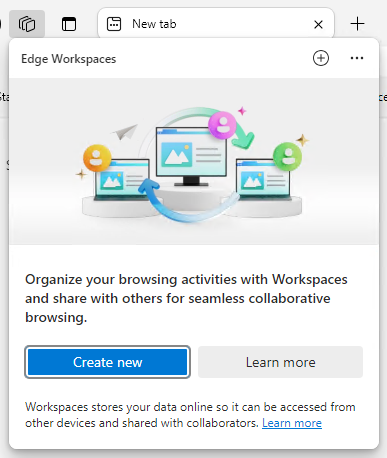
Отображается сообщение "Повторное подключение к службе рабочей области". Почему я вижу это сообщение и чего ожидать?
Это сообщение связано с временной проблемой с подключением, так как Microsoft Edge не может подключиться к службе, которая предоставляет и поддерживает рабочие области Edge.

Отображается сообщение "Обновить Microsoft Edge". Почему я вижу это сообщение и чего ожидать?
Программное обеспечение Edge Workspaces было обновлено, и вам нужно обновить Microsoft Edge, чтобы продолжать использовать рабочие области.
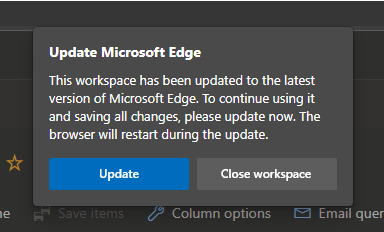
Мой пользователь получил следующую ошибку. Что им делать?
Программное обеспечение Edge Workspaces было обновлено, и вам нужно обновить Microsoft Edge, чтобы продолжать использовать рабочие области.
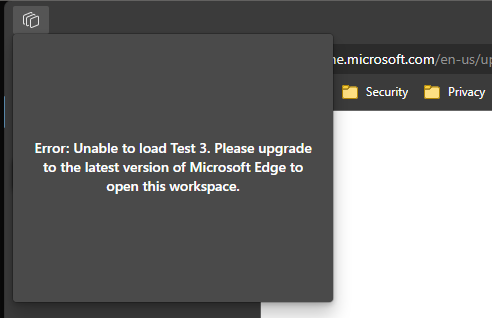
Мой пользователь получил сообщение "Ошибка: не удается загрузить рабочие области". Что им делать?
Попробуйте выйти и снова войти в Microsoft Edge. Перейдите по адресу edge://settings/profiles и щелкните Выйти, а затем щелкните Войти, чтобы синхронизировать данные.
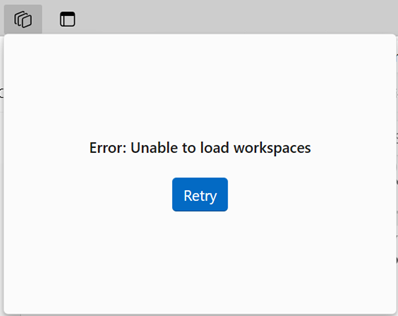
Если эта проблема продолжается даже после выхода и входа в систему, вы можете отправить отзыв команде Edge, нажав кнопку Нравится или Не нравится в нижней части меню Рабочая область Edge. Эти кнопки находятся рядом с вопросом "Вы удовлетворены рабочими областями?".
Можно ли заблокировать рабочую область Edge после предоставления общего доступа к ней (только для чтения), чтобы я был единственным, кто может закрывать, открывать или перемещать вкладки?
Да. Вы можете использовать заблокированные вкладки. Эта функция позволяет следить за их размещением в рабочей области Edge. Заблокированную вкладку нельзя закрыть, перетащить или иным образом переместить из окна рабочей области. Чтобы заблокировать вкладку, щелкните ее правой кнопкой мыши и выберите в контекстном меню пункт Блокировать вкладку . Щелкните значок блокировки на вкладке, чтобы разблокировать ее. Разблокировать вкладку могут только создатель рабочей области и пользователь, который заблокировал вкладку.
Примечание.
Функция заблокированных вкладок доступна начиная со стабильной версии 116 для Edge.
Закрывается ли вкладка в рабочей области для всех пользователей рабочей области?
Да. Вкладки в пограничных рабочих областях предоставляются всем пользователям в режиме реального времени. Если кто-то закрывает вкладку, она закрывается для всех пользователей рабочей области.
Где хранятся данные рабочей области и как они защищены?
Данные рабочей области хранятся в вашем личном oneDrive для бизнеса и выполняют те же меры защиты, что и все остальное содержимое, хранящееся в OneDrive.
Можете ли вы предоставить общий доступ к рабочей области Edge пользователям за пределами вашей организации?
Нет, к рабочим областям Edge можно предоставлять общий доступ только в одном клиенте Microsoft Entra.
Существуют ли ограничения на то, где и как можно использовать пограничные рабочие области?
Рабочие области Edge, созданные в клиенте Microsoft Entra, доступны только пользователям в том же клиенте, когда они вошли в Microsoft Edge с соответствующей учетной записью Microsoft Entra.